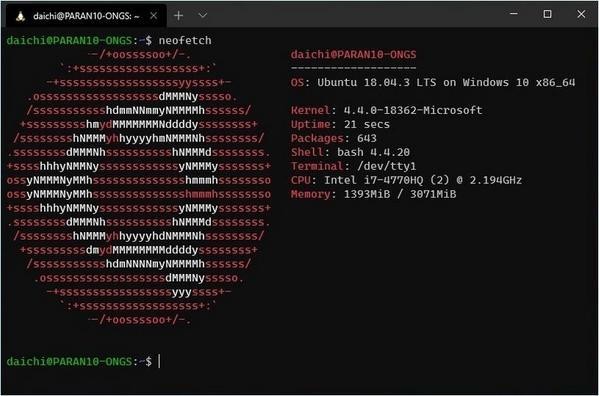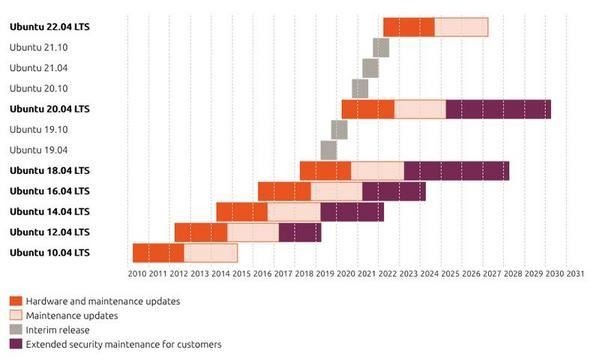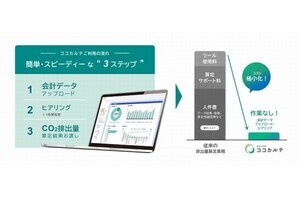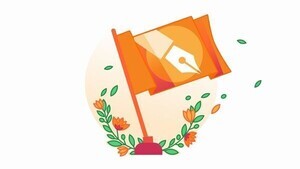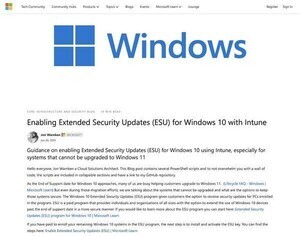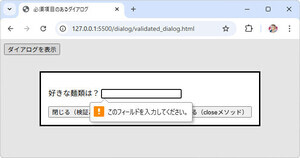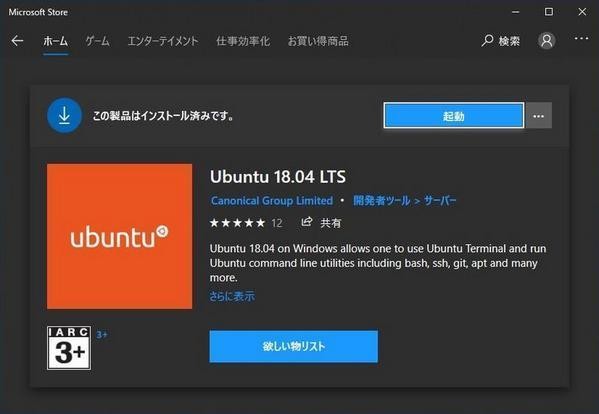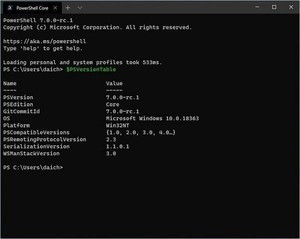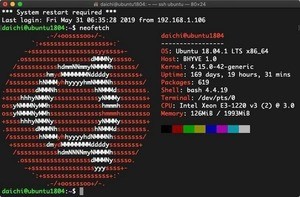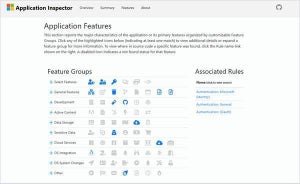2020年Q1はUbuntu 18.04 LTSを使う
Windows 10のWSL (Windows Subsystem for Linux)を使って動かすLinuxディストリビューションとしては、今のところ「Ubuntu 18.04 LTS」が多いんじゃないかと思う。導入が簡単な長期サポートバージョンの最新版だ。バージョンを指定せずにUbuntuをインストールしても、このバージョンがインストールされる。
条件としてはUbuntu 16.04 LTSも同じだが、特に強い理由がない限り、Ubuntu 16.04 LTSではなくUubuntu 18.04 LTSを使うだろう。Ubuntu 18.04 LTSのほうが利用できるアプリケーションのバージョンが新しい。さらに、WSLで利用できるUbuntu 16.04 LTSはWSLの開発初期段階のものだ。実験的に使うならまだしも、この状態でUbuntu 16.04 LTSを使い込んでいたユーザーは少ないと見られる。
インストール数ベースが不明なのでなんとも言えないが、レビュー数などから推測する限り、現在最も多く使われているWSL上のLinuxディストリビューションはUbuntu 18.04 LTSということでそれほど違いないだろう。
Q2にはUbuntu 20.04 LTSが登場
2020年4月には、Ubuntuの次の長期サポートバージョンとなる「Ubuntu 20.04 LTS」が公開されることが予想さえる。CanonicalはほぼタイムスケジュールどおりにUbuntuをリリースしてきているので、今回のリリースが遅れることもないはずだ。
一方、2020年5月または6月には2020年最初のフィーチャーアップデート版が公開される見通しになっている。このバージョンには、仮想化機能を使うように新しく開発されたWSL 2が導入される予定だ。
こうなると、2020年6月ごろには次のような2つのLinuxディストリビューションが主に使われている、という状況が生まれることが予測される。
- WSL 2でUbuntu 20.04 LTS - 新しくインストールしたLinux環境
- WSL 1でUbuntu 18.04 LTS - これまで使ってきたLinux環境
仕組みとしては、これまで使ってきたUbuntu 18.04 LTSをUbuntuのやり方でUbuntu 20.04 LTSへアップグレードすることもできるし、WSL1とWSL2を切り替えることもできる。つまり、組み合わせとしては、次のような状況が生まれることが考えられる。
| バージョン | WSL | 内容 |
|---|---|---|
| Ubuntu 20.04 LTS | WSL2 | 新規でUbuntu 20.04 LTSをインストールした場合 |
| Ubuntu 20.04 LTS | WSL2 | 既存のUbuntu 18.04 LTSをUbuntu 20.04 LTSへアップグレードした後、WSL1をWSL2へ切り替えた場合 |
| Ubuntu 20.04 LTS | WSL1 | 新規でUbuntu 20.04 LTSをインストールした後、使用するWSLをWSL2からWSL1へ切り替えた場合 |
| Ubuntu 20.04 LTS | WSL1 | 既存のUbuntu 18.04 LTSをUbuntu 20.04 LTSへアップグレードした場合 |
| Ubuntu 18.04 LTS | WSL2 | 新規でUbuntu 18.04 LTSをインストールした場合 |
| Ubuntu 18.04 LTS | WSL2 | 既存のUbuntu 18.04 LTSを、WSL1からWSL2へ切り替えた場合 |
| Ubuntu 18.04 LTS | WSL1 | 新規でUbuntu 18.04 LTSをインストールしたあと、WSL2からWSL1へ切り替えた場合 |
| Ubuntu 18.04 LTS | WSL1 | 既存のUbuntu 18.04 LTS |
どの組み合わせを使うか迷ってしまうかもしれないが、状況を考えると、次の2つを選ぶとよいのではないかと思う。
Ubuntu 20.04 LTSを新規インストールで使用する
2020年5月または6月のWindows 10フィーチャーアップデートを実施したあとは、デフォルトで使われるWSLがWSL 1からWSL 2へ切り替わることになる。このため、フィーチャーアップデート以降であればWSL 2で動作するUbuntu 20.04 LTSというのが最も広く使われる組み合わせになるだろう。
これまでUbuntu 18.04 LTSを長期にわたって使っており、すでにユーザーのデータなどがホームディレクトリ以下にあるというような状況の場合、ホームディレクトリ以下のデータごと、新たにインストールしたUbuntu 20.04 LTSへ移行させよう。最終的にどのようになるかはわからないが、WSL 2はWSL 1よりもストレージI/O性能が向上するとされている。既存のファイルシステムをそのまま流用するよりも、新しい環境にコピーしてしまったほうが、WSL 2の性能の恩恵を受けることができる可能性がある。
Ubuntu 18.04 LTSをUbuntu 20.04 LTSにアップグレードして使う方法もあるにはあるが、その場合、Microsoft Storeで管理する名称は「Ubuntu 18.04 LTS」だが、実際に中身は「Ubuntu 20.04 LTS」という状況が発生する。こうした齟齬は問題を生むおそれがあるので、できれば避けたほうがよいと思う。
Ubuntu 18.04 LTSを使い続ける
「WSL 1で動作するUbuntu 18.04 LTSに満足している」「現在の仕事の関係でUbuntu 18.04 LTSを使い続けたほうがよい」といった場合、そのまま使い続ければよいだろう。問題がなければ何も変えないというのは安定した運用をする上で大切なことだ。WSL 2を導入したあとも、MicrosoftはWSL 1の提供を続けるとしており、長期にわたって使い続けることもできると考えられる。
最終的にどのようか形になるかはわからないが、今のままいけばWSL 1とWSL 2のどちらを使うかを選択できるようになる。その場合、WSL 1をWSL 2に切り替えて使うこともできる。
まだ提供されていない機能なので推測となるが、例えば、Ubuntu 20.04 LTS (WSL2)とUbuntu 18.04 LTS (WSL1)の双方を使ってみて、あまりにWSL2の方が高速に動作するという場合は、WSL 2へ切り替えるというのも1つの手だ。
ただしその場合でも、データを退避しておいてUbuntu 18.04 LTSのアンインストールとインストールを行うことでWSL 2で動作するクリーンな状態のUbuntu 18.04 LTSを手に入れることができる。
18.04から20.04へのアップグレードはどうしても必要なら
一方、現在使用しているUbuntu 18.04 LTSをUbuntu 20.04 LTSへアップグレードして使用するという手もある。Microsoft Storeから「Ubuntu」を選択してインストールしたならそれも手だ。Ubuntu 20.04 LTSにアップグレードしたのち、使用するWSLをWSL1からWSL2へ切り替える。しかし、インストール作業もセットアップ作業もさほど苦労しないと思うので、できれば新規インストールの環境を整えた上で、必要なデータをコピーしてきて使用する方法をお薦めしたい。
先ほども書いたが、特にMicrosoft Storeから「Ubuntu 18.04 LTS」を選択してインストールしているようなケースでは、Linuxのやり方でUbuntu 18.04 LTSをUbuntu 20.04 LTSへアップグレードしてしまうと、アプリケーション名は「Ubuntu 18.04 LTS」だが、実際の中身は「Ubuntu 20.04 LTS」という噛み合わない状況が発生する。繰り返しになるが、こうした齟齬はヒューマンエラーの種になりやすいので、あまり好ましくない。
可能ならどちらもインストールしておく
Microsoft StoreからインストールするLinuxディストリビューションは仕組み上相互に独立しており、同時にインストールして使うことができる。「Ubuntu」「Ubuntu 18.04 LTS」「Ubuntu 20.04 LTS」はどれもインストールしておくことができるし、どれを使用するかを選択できる。Windows Terminalを使えばこの辺りの切り分けも簡単にできる。
ディスク容量に余裕があり、複数同時に実行してもPCのリソースに問題がなければ、これらは同時にインストールしておいて問題ないだろう。2020年Q2からしばらくの間は、WSL 1とWSL 2のどちらで動作しているかよくわからない状況も続くだろうし、比較の目的も含めて既存の環境はそのまま保持しておいてよいだろう。